Instagram لا يعمل: أسباب المشكلة والحلول
Instagram هي خدمة مشهورة للغاية تحظى بشعبية كبيرة بين مستخدمي الهواتف الذكية. لذلك ، ليس من المستغرب على الإطلاق أن يعمل التطبيق أحيانًا بشكل خاطئ أو يرفض تمامًا العمل. لحسن الحظ ، لا تزال هناك طرق تسمح للخدمة بالعمل.
مسألة عدم قابلية التشغيل Instagrams هو عامة جدا ، لأنه قد لا يكون لديك لبدء التطبيق ، فإنه لا يعمل ، على سبيل المثال ، نشر الصور. في هذه المقالة ، حاولنا التأثير إلى أقصى حد على جميع حالات الفشل المحتملة في Instagram بحيث تعود إلى الاستخدام العادي للخدمة.
محتوى
- الخيار 1: لا يبدأ التطبيق
- الخيار 2: يبدأ التطبيق ولكن لا يتم تحميل المعلومات
- الخيار 3: لا تقم بتنزيل الصور في Instagram
- الخيار 4: لا يتم تحميل الفيديو في Instagram
- الخيار 5: بدء التطبيق ، ولكنه بطيء جدًا (متأخرًا)
- الخيار 6: لا يمكنني التسجيل في Instagram
- الخيار 7: لا أستطيع الدخول إلى Instagram
- أسئلة وأجوبة
الخيار 1: لا يبدأ التطبيق
أولاً ، دعنا ننظر إلى الحالة عندما يرفض Instagram تمامًا البدء باستخدام أداتك. قد تكون هناك مشكلة مماثلة لأسباب مختلفة.
السبب الأول: تعطل التطبيق (نظام التشغيل)
أول ما يجب فعله هو إعادة تشغيل جهازك. في معظم الحالات ، يكفي هذا الإجراء البسيط لجعل البرنامج يعمل. عادةً ما يتطلب منك ذلك الضغط باستمرار على مفتاح التشغيل لفترة طويلة ، ثم الضغط على svayp على الشاشة (لنظام iOS) أو تحديد العنصر المناسب في قائمة إيقاف التشغيل (لنظام Android).
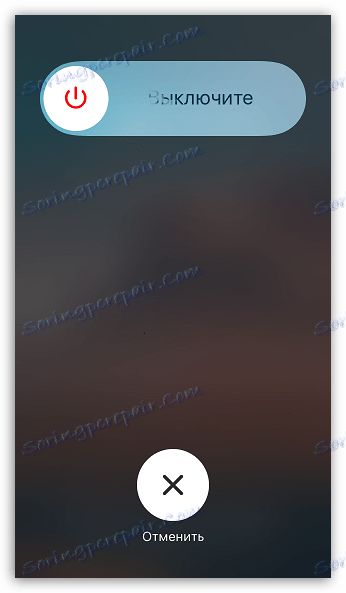
إذا لم ينجح هذا ، فأعد تثبيت Instagram. في نماذج مختلفة ، يمكن إجراء هذه العملية بشكل مختلف ، على سبيل المثال ، على Apple iPhone تحتاج إلى الاستمرار على رمز التطبيق لفترة طويلة ، ثم انقر على أيقونة ظهرت مع الصليب وتأكيد الحذف.
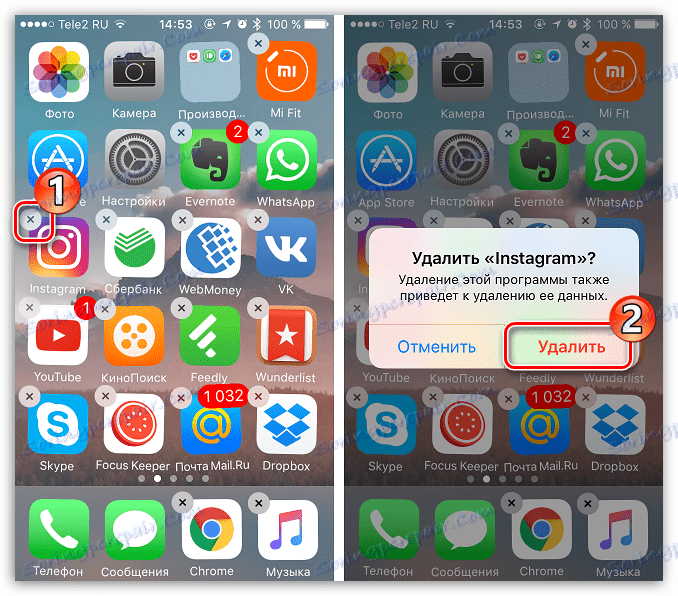
السبب 2: الإصدار الموقوف من التطبيق
إذا قمت بتعطيل برامج التحديث التلقائي المثبتة ، فمن الجدير بالشك في عدم توافق الإصدار القديم من Instagram والإصدار الحالي من نظام تشغيل الهاتف المحمول.
في هذه الحالة ، ستحتاج إلى فتح متجر التطبيقات والانتقال إلى قسم "التحديثات" . إذا كان العنصر "تحديث" بالقرب من Instagram ، فحاول تثبيت التحديث أو إعادة تثبيت Instagram بالكامل كما هو موضح أعلاه.
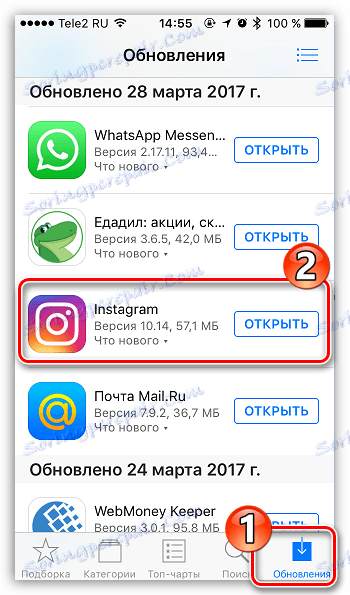
السبب 3: إصدار نظام التشغيل القديم
يحاول مطورو Instagram تغطية الحد الأقصى لعدد إصدارات أنظمة التشغيل ، ولكن عاجلاً أم أجلاً لن يكون نظام التشغيل القديم مدعوماً بها.
إذا كنت مستخدمًا لأداة تعمل بنظام Android ، والتي تحتوي على إصدار من نظام التشغيل دون المستوى الرابع ، فمن المحتمل ألا يبدأ البرنامج بسبب ذلك.
الحل الأضمن هو البحث في الإنترنت عن إصدار أقدم من Instagram ، والذي كان لا يزال يدعمه جهازك ثم ثبته على هاتفك الذكي. يجب أن يكون مفهوما أنه إذا كنت تستخدم الإصدار القديم من Instagram ، فلن يكون لديك أي ميزات جديدة.
إذا كنت من مستخدمي iPhone دون الإصدار الثامن ، فلن تتمكن أيضًا من الحصول على الإصدار الجديد من Instagram. لحسن الحظ ، يجب أن يعرض متجر التطبيقات بشكل افتراضي تنزيل أحدث إصدار متاح لجهازك ، لذا ستحتاج إلى إزالة تثبيت التطبيق من الجهاز ، ثم إعادة تنزيل الإصدار الأخير والموافقة عليه.
السبب 4: برنامج الصراع (الإعدادات)
في حالات أكثر ندرة ، قد لا يبدأ البرنامج بسبب وجود برنامج أو إعدادات متضاربة تم تكوينها على الهاتف الذكي. الخيار الأكثر فعالية في هذه الحالة هو إعادة ضبط جميع الإعدادات (سيبقى المحتوى في مكانه).
إعادة تعيين على iPhone
- افتح الإعدادات على هاتفك الذكي وانتقل إلى قسم "الأساسي" .
- في الجزء السفلي من النافذة ، ستحتاج إلى فتح قسم "إعادة التعيين" .
- حدد "إعادة ضبط جميع الإعدادات" ، ثم وافق على استمرار الإجراء المحدد.
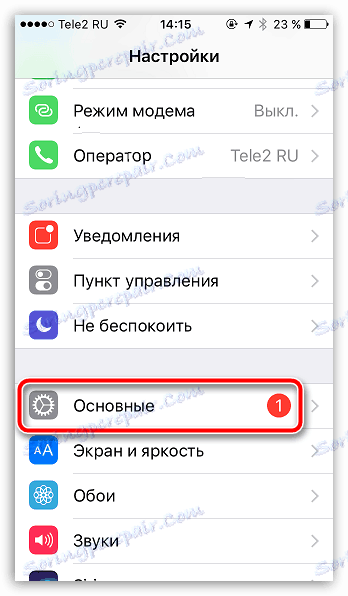
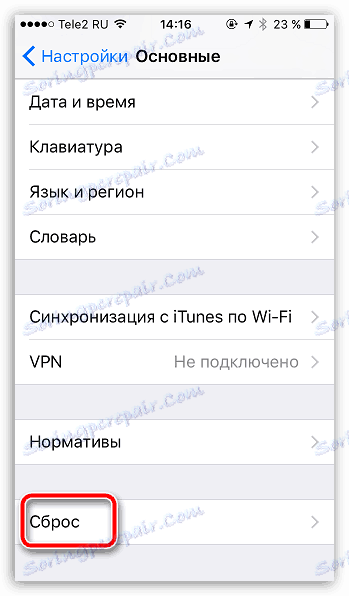
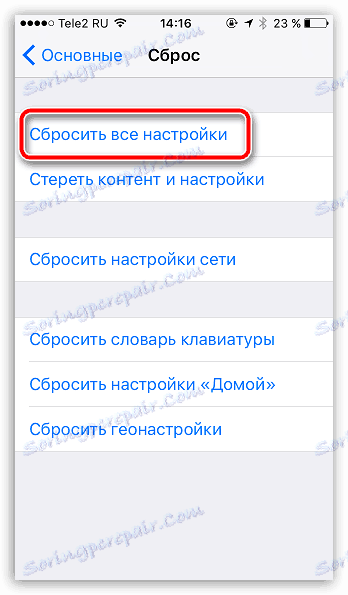
إعادة تعيين على Android
على عكس نظام التشغيل iOS ، فإن نظام التشغيل Android يحتوي على قذائف مختلفة من جهات خارجية ، والتي يمكنها تغيير شكل النظام بالكامل واسم المعلمات ، وبالتالي فإن التعليمات الواردة أدناه تقريبية.
- انتقل إلى هاتفك الذكي في الإعدادات وحدد "خيارات متقدمة" في قسم "النظام والجهاز" .
- افتح القسم "استعادة واستعادة" .
- في الجزء السفلي من النافذة التي تفتح ، حدد قسم "إعادة تعيين الإعدادات" .
- بعد التأكد من أن عنصر "مسح ذاكرة الجهاز" غير نشط ، حدد زر "البيانات الشخصية" وتأكد من نيتك لإعادة ضبط الإعدادات.
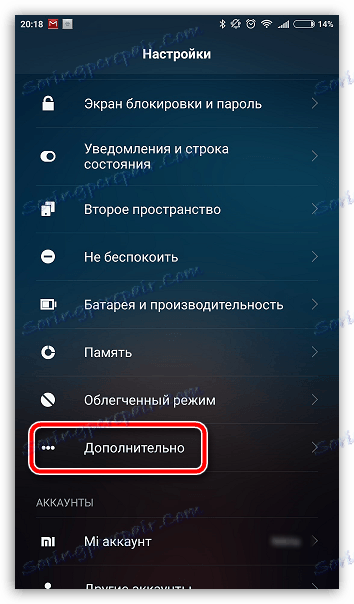
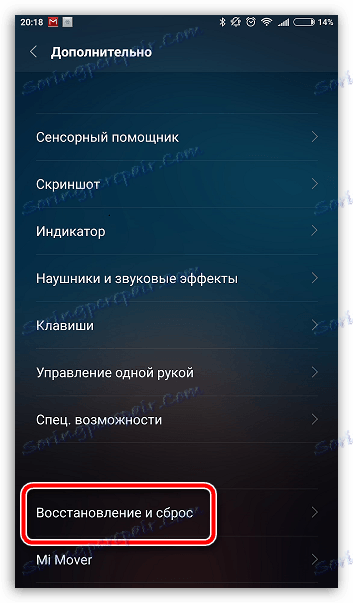
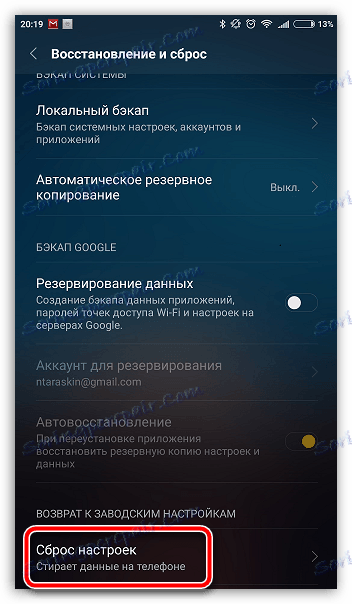
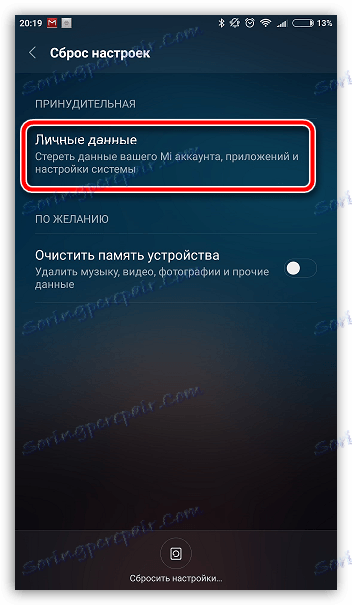
الخيار 2: يبدأ التطبيق ولكن لا يتم تحميل المعلومات
بعد بدء Instagram ، يتم عرض شريط تلقائيًا على الشاشة ، حيث سيتم تنزيل صور الملف الشخصي التي قمت بالاشتراك بها.
عادةً ، إذا رفضت الصور تحميل ، يجب أن تفكر على الفور في الجودة المنخفضة للاتصال بالإنترنت. إذا كان ذلك ممكنًا ، فانتقل إلى شبكة لاسلكية أخرى ، ثم يتم تحميل المعلومات بسرعة وبشكل صحيح.
بالإضافة إلى ذلك ، قد لا تعمل شبكة الإنترنت بشكل صحيح ونتيجة لخلل في الجهاز ، وذلك في بعض الأحيان ، من أجل حل المشكلة ، الأداة تحتاج فقط إلى إعادة تشغيل الكمبيوتر.
الخيار 3: لا تقم بتنزيل الصور في Instagram
تعد مشكلة تحميل صورة واحدة من أكثر المشاكل شيوعًا ويمكن أن يكون سببها العديد من العوامل التي سبق مناقشتها بالتفصيل على موقعنا الإلكتروني.
اقرأ أيضا: لماذا لا يتم تحميل الصور في Instagram
الخيار 4: لا يتم تحميل الفيديو في Instagram
في حال كانت المشكلة التي تواجهها مع التنزيل ليست الصور ، ولكن الفيديو ، يجب الانتباه إلى مقالنا الآخر.
اقرأ أيضا: لماذا لا يتم تحميل الفيديو في Instagram؟
الخيار 5: بدء التطبيق ، ولكنه بطيء جدًا (متأخرًا)
إذا كان التطبيق يعمل ، ولكن بصعوبة ، يجب أن تشك وتختبر عدة أسباب محتملة.
السبب الأول: الجهاز مشغول
إذا كانت أداتك تعمل في الوقت نفسه على تشغيل عدد كبير من التطبيقات - فقد يتسبب ذلك بسهولة في تشغيل Instagram ببطء وبطريقة غير صحيحة.
بادئ ذي بدء ، تحتاج إلى مسح قائمة البرامج قيد التشغيل. على سبيل المثال ، على جهاز Apple iPhone ، يمكنك تنفيذ هذا الإجراء إذا قمت بالنقر المزدوج على زر Home على الجهاز غير المؤمن ثم أعد تشغيل التطبيقات غير الضرورية ، مع ترك Instagrams فقط إن أمكن.
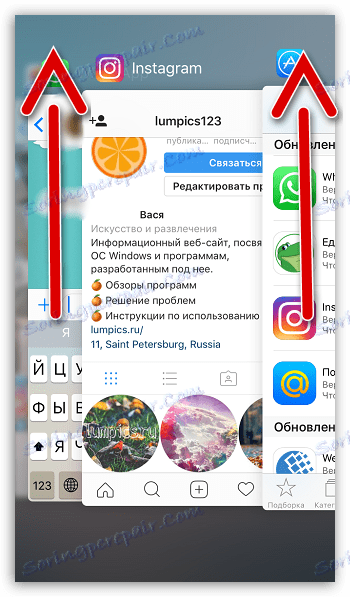
يمكنك القيام بذلك ببساطة ، ببساطة عن طريق إعادة تشغيل الجهاز. بعد البدء ، إذا كانت المشكلة RAM ، سيتم تشغيل التطبيق بشكل أسرع.
السبب 2: انخفاض سرعة الإنترنت
لا يمكن استخدام Instagram بدون اتصال بالإنترنت. علاوة على ذلك ، لكي يكون التطبيق مريحًا ، يجب أن تكون سرعة الشبكة على المستوى.
تحقق من سرعة الشبكة الحالية باستخدام تطبيق Speedtest. إذا أظهرت النتائج أن سرعة الإنترنت أقل من Mbit / s واحد على الأقل ، فأنت بحاجة إلى الاتصال بمصدر شبكة آخر ، يجب أن تكون سرعة أكبر.
قم بتنزيل تطبيق Speedtest لجهاز iPhone
تنزيل تطبيق Speedtest لنظام Android

في بعض الأحيان يمكن أن يكون سبب انخفاض سرعة الشبكة بسبب خلل في الهاتف الذكي. يمكنك حل المشكلة عن طريق إعادة تشغيلها.
السبب 3: عملية التطبيق غير صحيحة
إذا كان التطبيق يحتوي على "مواطن الخلل" قوية ، فإنه يستحق محاولة إعادة تثبيته ، كما هو موضح في الإصدار الأول من هذه المقالة.
وعلاوة على ذلك ، يمكن للمطورين أحيانًا إصدار تحديثات غير ناجحة تحرمك تمامًا من التشغيل العادي للتطبيق. في هذه الحالة ، كقاعدة عامة ، يتم إصلاح المشكلات بسرعة عن طريق تحديث جديد تم إصداره بشكل عملي.
الخيار 6: لا يمكنني التسجيل في Instagram
وماذا لو لم تكن قد بدأت في استخدام التطبيق بعد ، والمشكلة موجودة بالفعل؟ إذا لم تتمكن من التسجيل في Instagram ، يرجى النقر على الرابط أدناه لمعرفة التوصيات الموجودة لحل هذه المشكلة.
اقرأ أيضا: لماذا لا يمكنني التسجيل في Instagram؟
الخيار 7: لا أستطيع الدخول إلى Instagram
التفويض - عملية إدخال ملف تعريف الخدمة عن طريق تحديد بيانات الاعتماد.
اقرأ أيضا: كيفية دخول Instagram
إذا لم تتمكن من إدخال Instagram ، فيجب عليك التحقق من أحد أسباب المشكلة.
السبب 1: اسم المستخدم / كلمة المرور غير صحيحة
بادئ ذي بدء ، تحتاج إلى التحقق من صحة أوراق الاعتماد عدة مرات. تذكر ، ربما قمت مؤخرا بتغيير كلمة المرور؟
إذا لم تقم بإدخال أو لا تستطيع ، وكان النظام يقوم باستمرار بإبلاغ كلمة مرور غير صحيحة ، فإنه يستحق محاولة استعادته.
اقرأ أيضا: كيفية استعادة كلمة المرور في Instagram
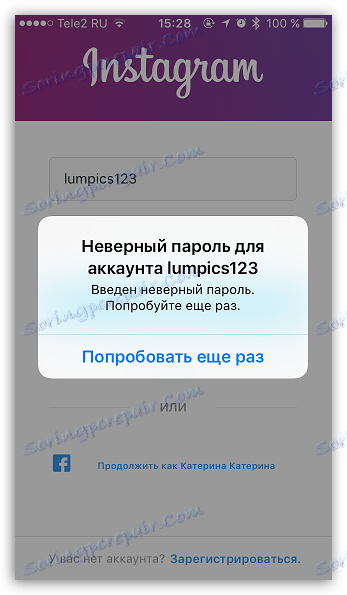
إذا ذكر النظام أنك حددت اسم مستخدم غير صالح ، فقد تكون المشكلة أكثر خطورة - إذا تم تعيين تسجيل الدخول لهذا الحساب الخاص بك ، فقد يعني ذلك أن صفحتك قد تم حذفها ، على سبيل المثال ، كنتيجة لقرصنة المخادعين.
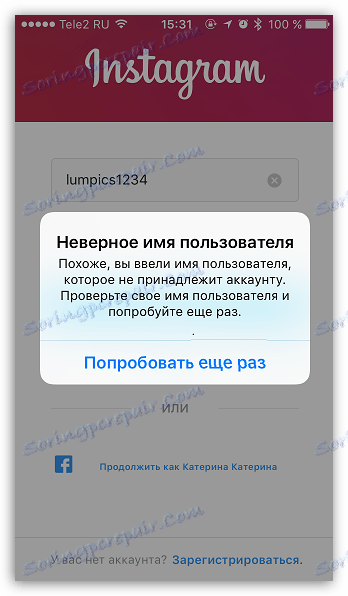
في هذه الحالة ، للأسف ، لا يمكن استعادة الصفحة بأي طريقة ، مما يعني أن الحل الوحيد المتاح لك هو تسجيل ملف تعريف جديد.
اقرأ أيضا: كيفية التسجيل في Instagram
السبب 2: لا يوجد اتصال بالإنترنت
بطبيعة الحال ، من خلال العمل مع Instagram ، من الضروري تزويد جهازك بإمكانية الوصول إلى الإنترنت بسرعة عالية وثبات. تحقق مما إذا كان هناك أي إنترنت على هاتفك الذكي ، وحاول الاتصال بالإنترنت في أي برنامج آخر ، على سبيل المثال ، متصفح.
السبب 3: إصدار حالي غير صحيح من التطبيق
في حالات نادرة ، يمكن أن تنشأ مشكلة تسجيل الدخول إلى Instagram من خطأ الإصدار الحالي من التطبيق. حاول إعادة تثبيته للبدء. لم يساعد؟ ثم إما الانتظار للتحديث ، والذي ، كقاعدة عامة ، يصل بسرعة كافية ، أو ، إن أمكن ، لفة Instagram إلى إصدار أقدم ومستقر.
عادة ، هذه هي الأسباب الرئيسية لعدم فعالية تطبيق Instagram وكيفية حلها. نأمل أن تساعدك مقالتنا على حل المشكلة.